360极速浏览器设置标签栏在中间的方法
时间:2023-10-07 11:48:25作者:极光下载站人气:157
360极速浏览器是大家特别喜欢的一款浏览器,在这款浏览器中进行内容搜索是很方便的,大家在使用的过程中会打开很多的标签页面,一些小伙伴想要将打开的标签进行设置一下位置,想要将标签位置显示在收藏栏的下方,也就是显示在页面中间的位置,那么怎么设置呢,其实我们可以进入到浏览器的界面设置中进行设置标签即可,你可以将标签设置在顶部、中部以及底部位置等,下方是关于如何使用360极速浏览器设置标签页位置的具体操作方法,如果你需要的情况下可以看看方法教程,希望对大家有所帮助。
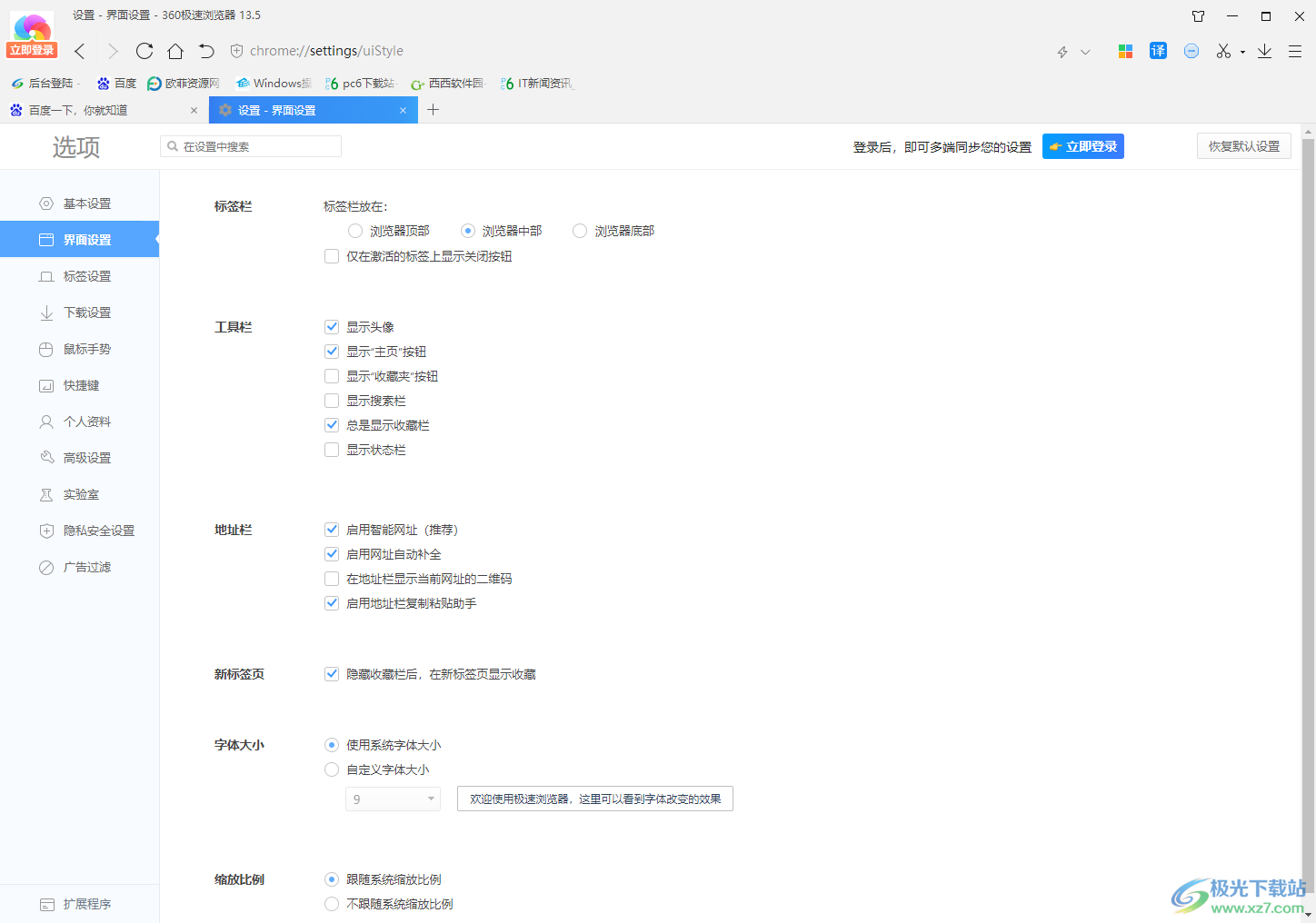
方法步骤
1.首先将360极速浏览器点击打开,然后在页面上可以看到标签页的位置是显示在页面顶部的位置的,如图所示。
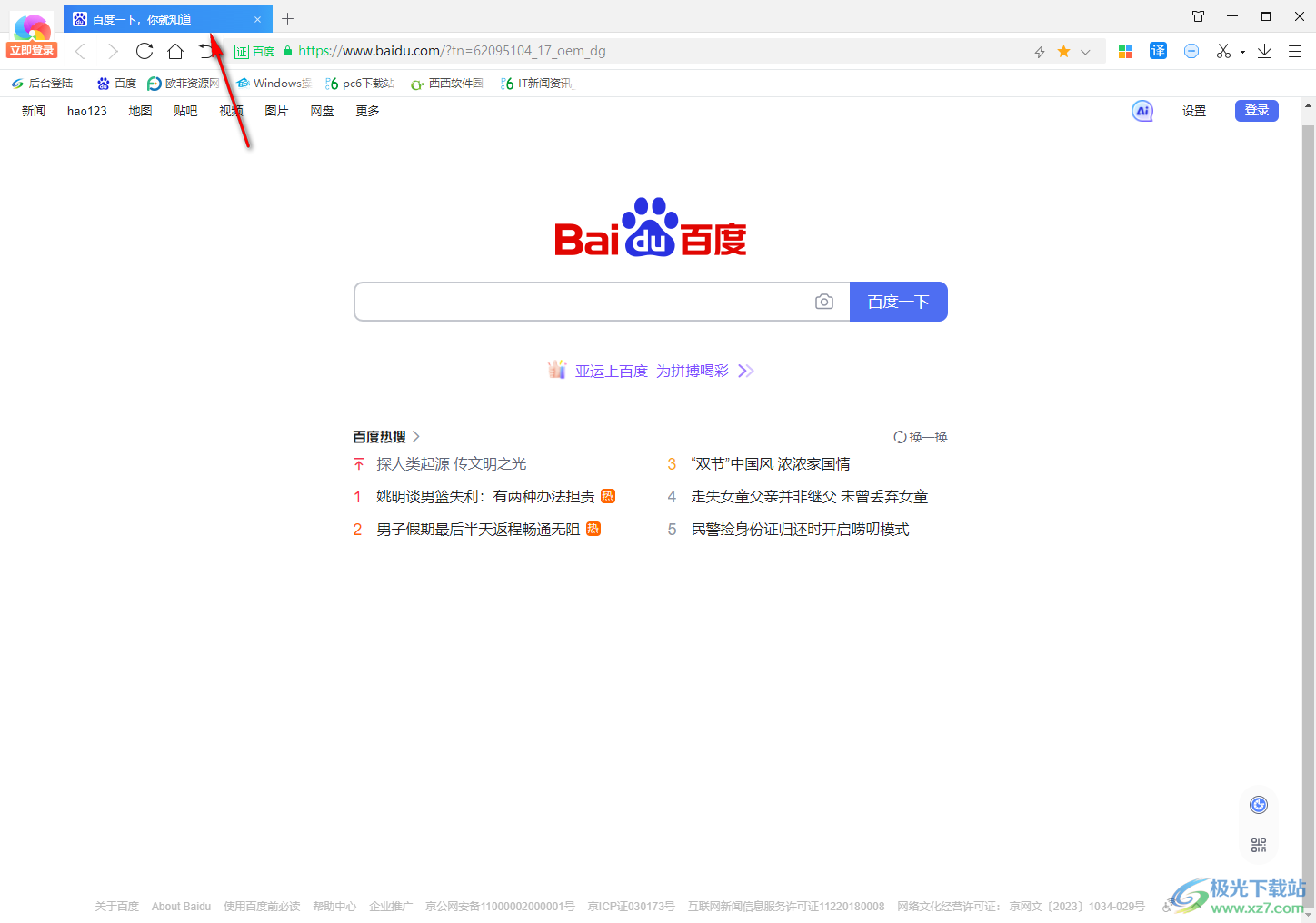
2.想要进行修改标签页面位置,那么将鼠标移动到右上角的三条横线图标的位置进行点击。
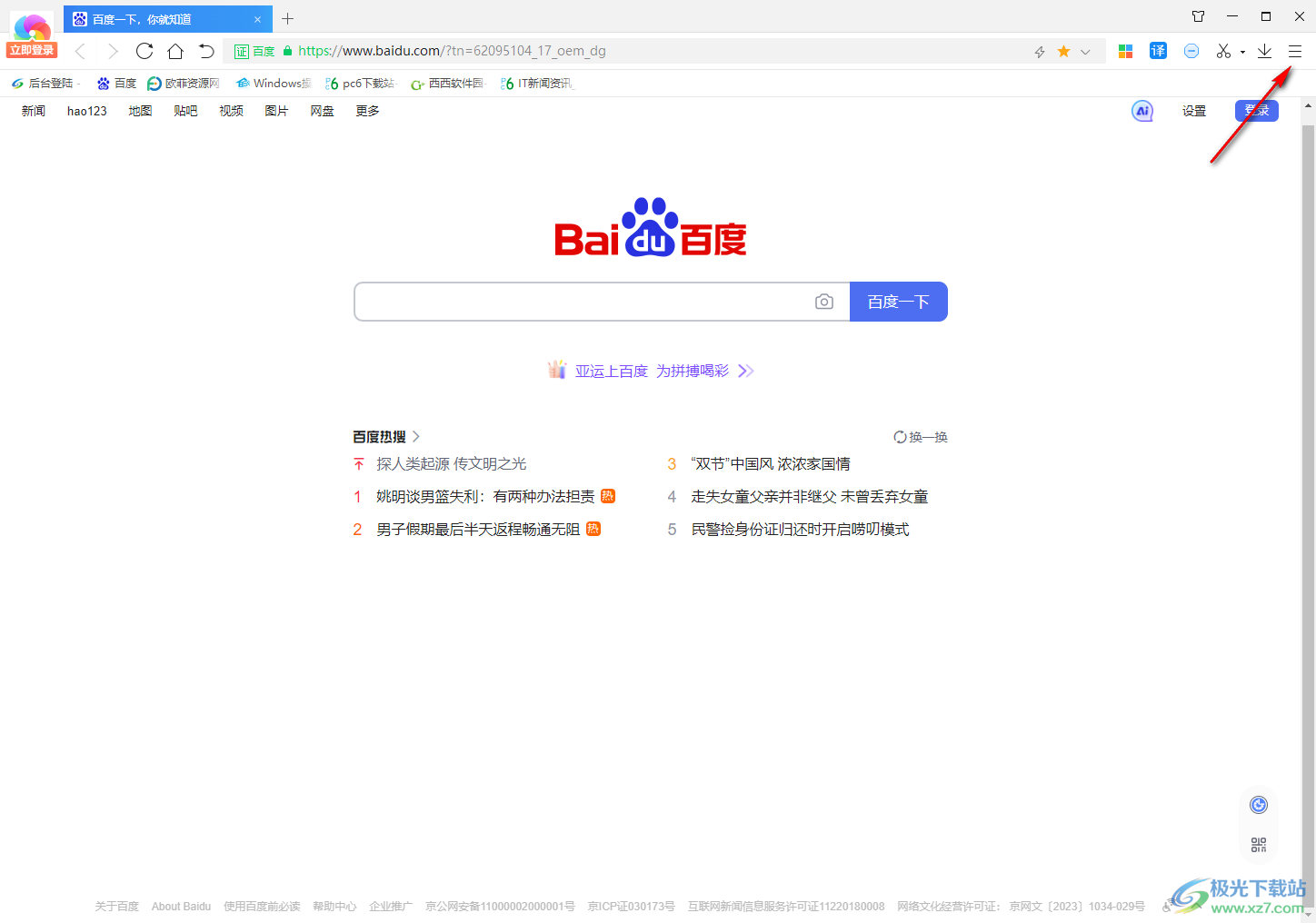
3.随后,在打开的下拉选项中,将其中的【选项】进行鼠标左键点击进入。
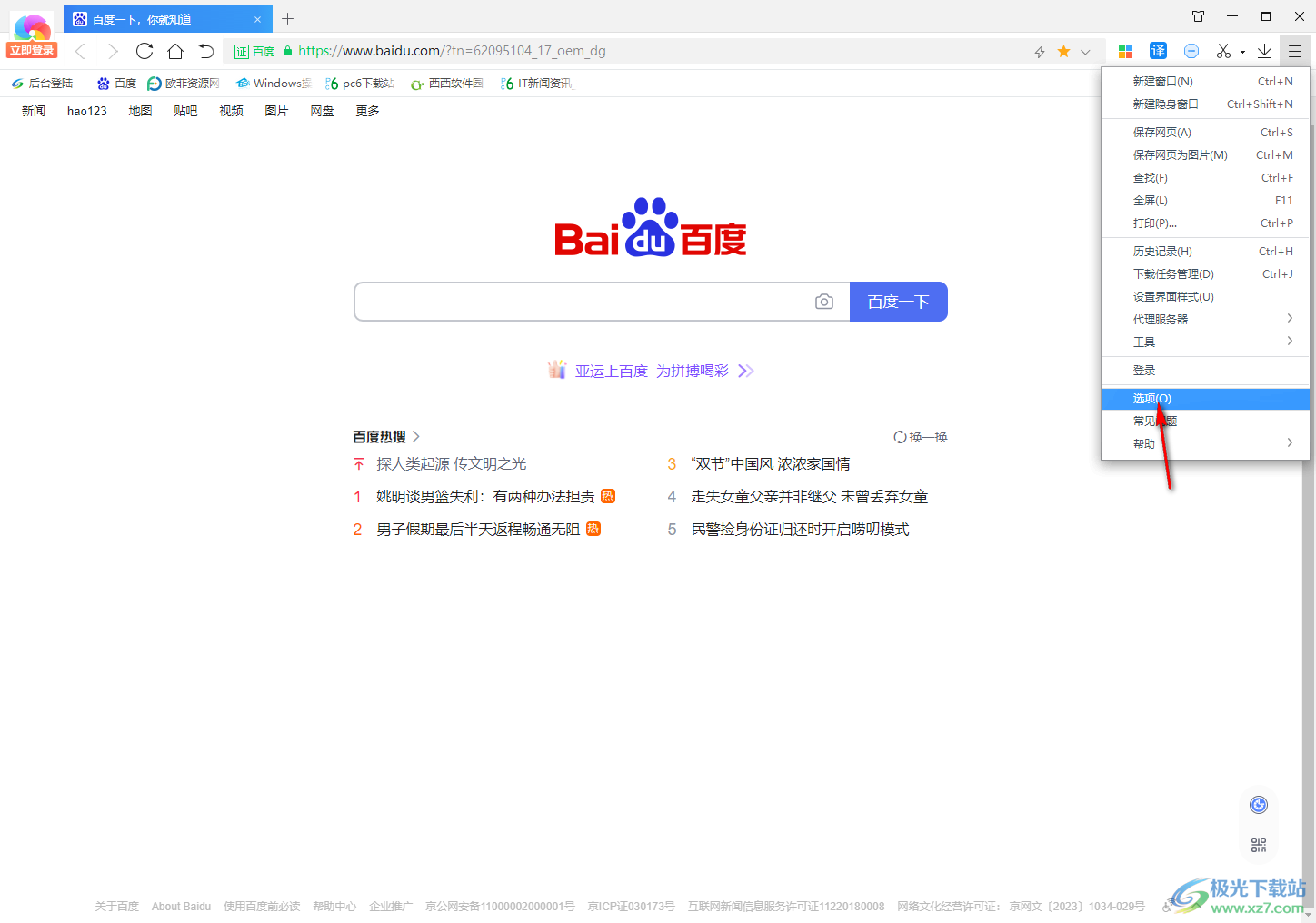
4.进入到页面中之后,在页面的左侧将【界面设置】选项进行点击,然后在右侧的页面中就可以进行设置标签位置了,如图所示。
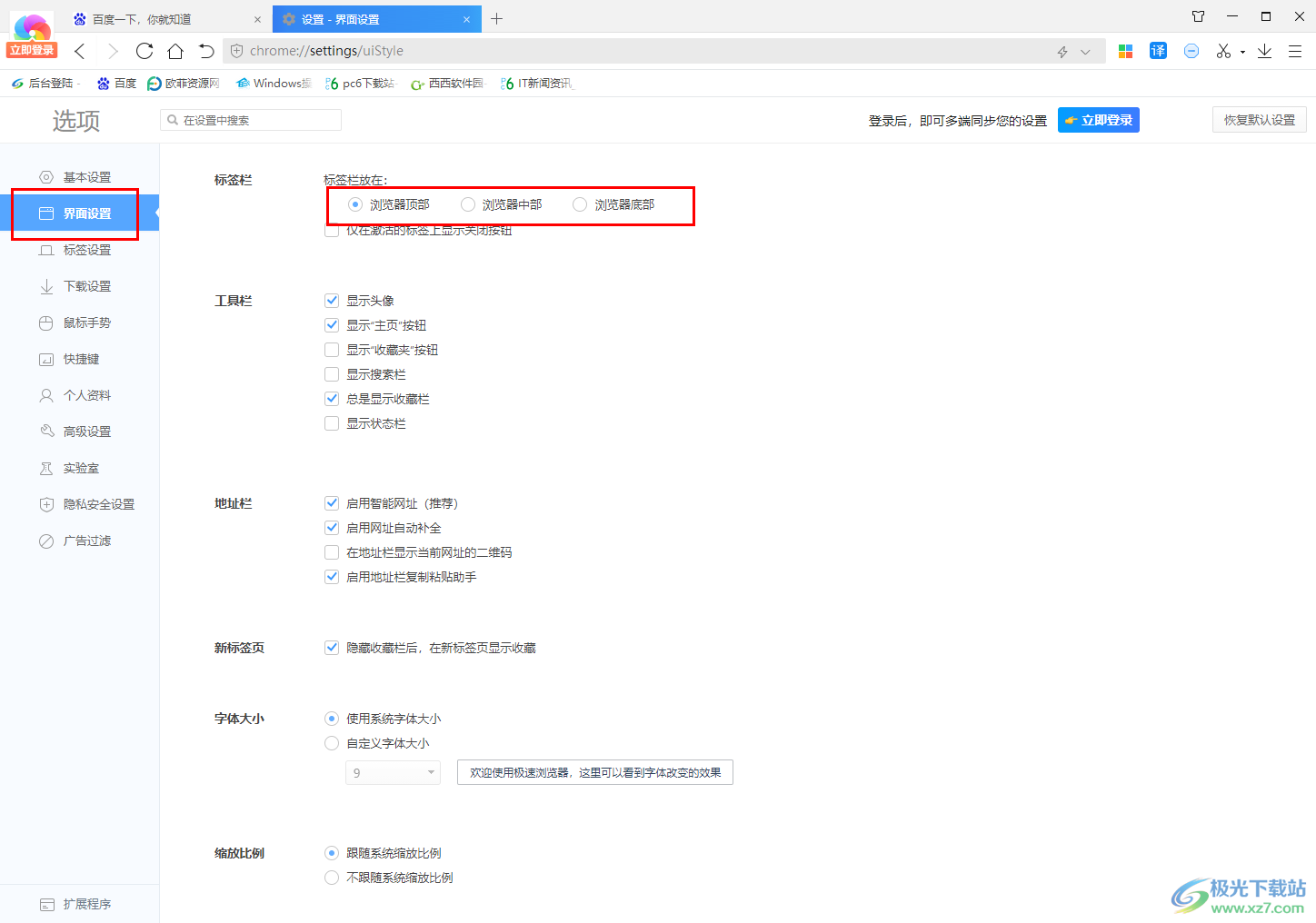
5.比如我们将【浏览器中部】选项勾选上,然后标签栏的位置就会显示在中部,显示在收藏栏的下方,如图所示。
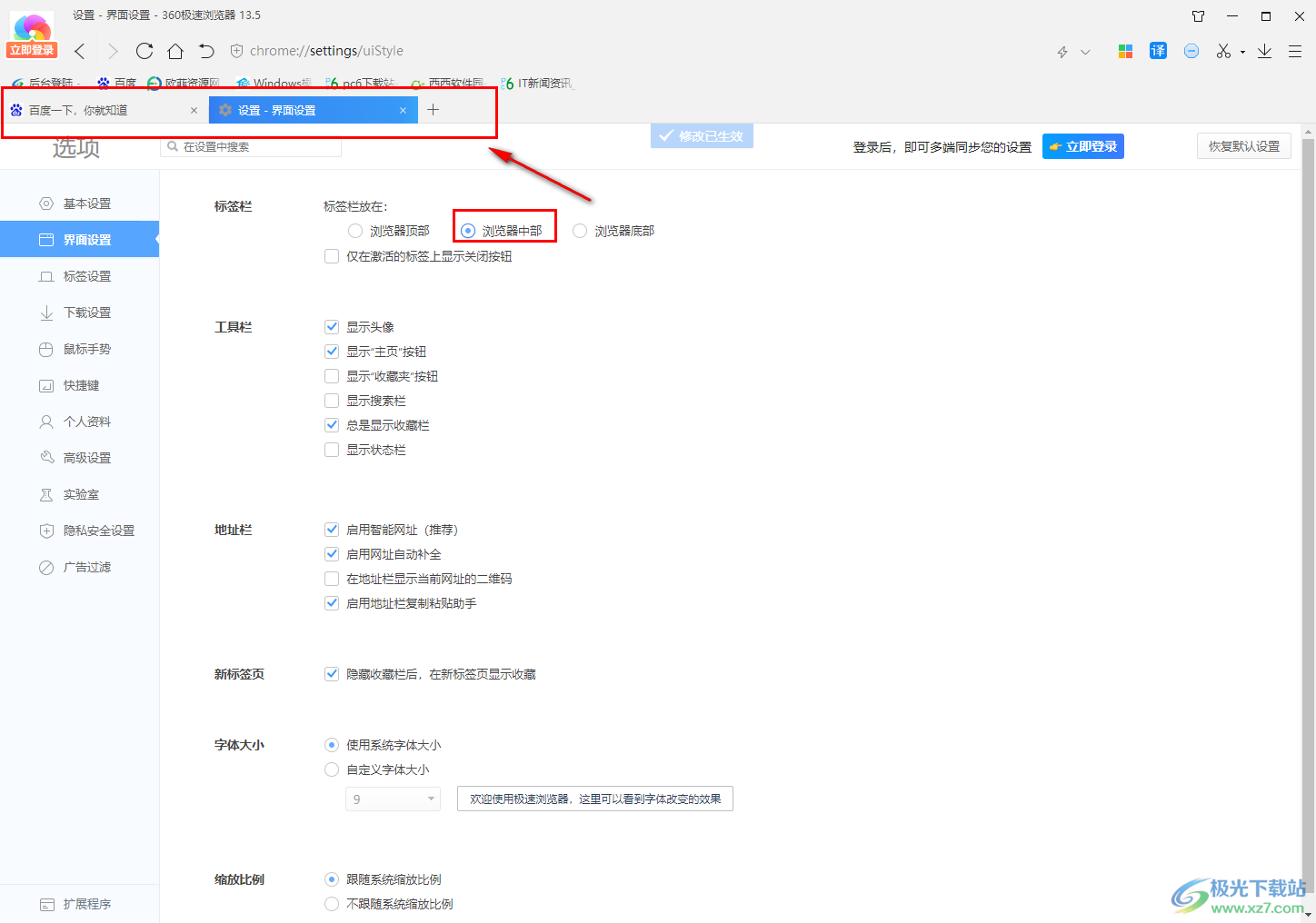
以上就是关于如何使用360极速浏览器设置标签栏位置的具体操作方法,一些小伙伴在使用360极速浏览器的过程中,想要进行设置标签栏的位置,那么你可以根据上述的方法将标签栏设置在浏览器顶部、中部以及底部,感兴趣的话可以操作试试。
相关推荐
相关下载
热门阅览
- 1百度网盘分享密码暴力破解方法,怎么破解百度网盘加密链接
- 2keyshot6破解安装步骤-keyshot6破解安装教程
- 3apktool手机版使用教程-apktool使用方法
- 4mac版steam怎么设置中文 steam mac版设置中文教程
- 5抖音推荐怎么设置页面?抖音推荐界面重新设置教程
- 6电脑怎么开启VT 如何开启VT的详细教程!
- 7掌上英雄联盟怎么注销账号?掌上英雄联盟怎么退出登录
- 8rar文件怎么打开?如何打开rar格式文件
- 9掌上wegame怎么查别人战绩?掌上wegame怎么看别人英雄联盟战绩
- 10qq邮箱格式怎么写?qq邮箱格式是什么样的以及注册英文邮箱的方法
- 11怎么安装会声会影x7?会声会影x7安装教程
- 12Word文档中轻松实现两行对齐?word文档两行文字怎么对齐?

网友评论